钉钉是一款广受欢迎的企业沟通工具,在企业内部办公中被广泛应用。手机钉钉中提供了直播和回放功能,方便了企业内部会议和知识分享。但是在进行直播和回放时,如何设置下载权限限制成为了一些企业关注的问题。接下来我们就来看看在手机钉钉中如何设置回放权限和直播回放的下载权限限制。
如何设置钉钉直播回放的下载权限限制
具体方法:
1.1、首先,在手机或电脑客户端打开钉钉软件,进入群内,点击如图1所示直播按钮发起直播。说明,因了个人隐私,图片进行了马赛克或模糊处理,为读者造成的不便表示谅解。
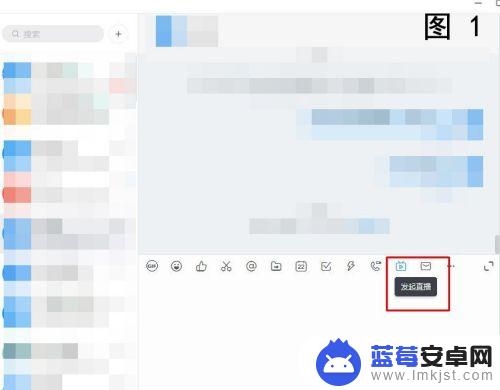
2.2、直播需实名认证:注意注意注意:在群内直播是需要实名认证的,如果没有实名认证。在点击发起直播时会弹出实名认证的窗口,在此就不列出图片了,一步步跟着要求做就行,人脸识别,身份证上传或者用支付宝实名认证即可。
3.3、点击发起直播后,给直播可以起个主题名称。由于是线上教育,不是专业直播,咱们就选择“屏幕分享模式”如图2所示,然后就可以创建直播了。
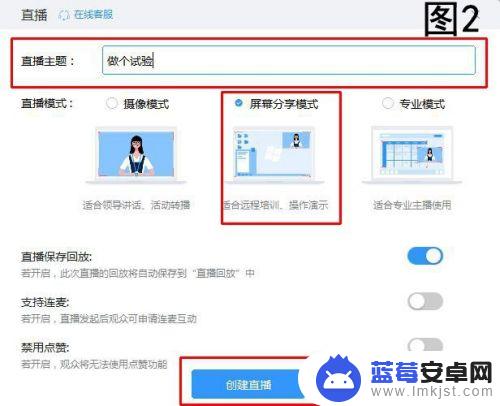
4.4、点击开始直播,在倒计时3秒后。直播就开始了,在声音方面出现问题时,可以尝试点击如图3所示的声音设置中,麦克风图标,使之成为亮色(灰色模式会没有声音)
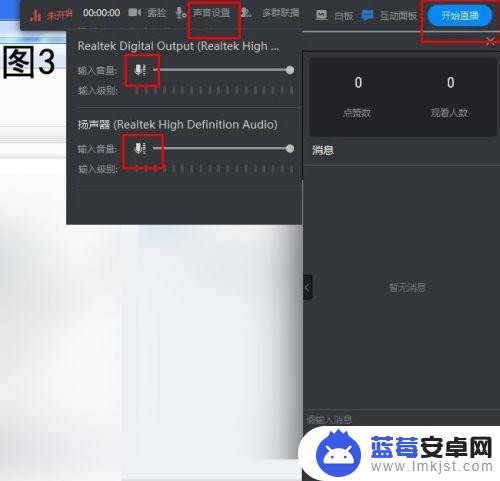
5.5、在直播过程中,是上边工具栏中,可以选择“露脸”或者“不露脸”,这个根据自己需要就可以了,直播完成时,单击“结束直播”如图4所示
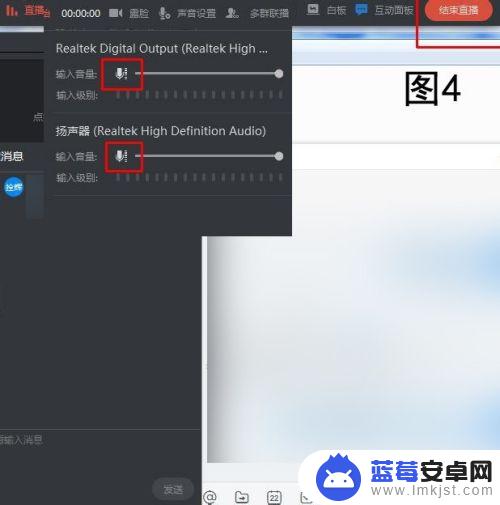
6.6、此时会弹出对话框,询问“确定要结束直播吗?”,选择“确定”如图5所示
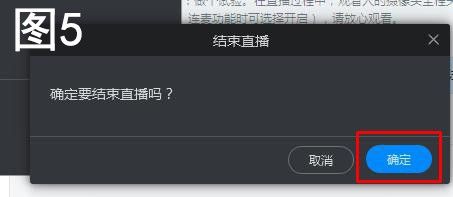
7.7、然后,下面咱们进行直播回放下载权限设置,进入顶顶群,点击右侧竖式栏,点击直播回放(类似小电视的图标),如图6所示。
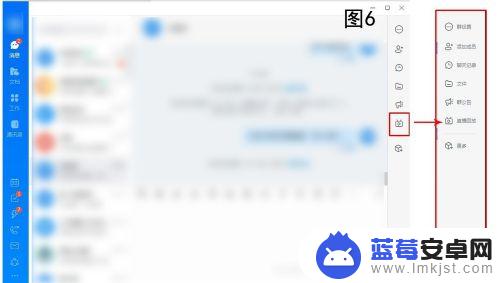
8.8、然后可以看到直播列表中有很多直播,在当前直播图标右下边“...”处点击,然后选择“权限设置”,如图7所示。
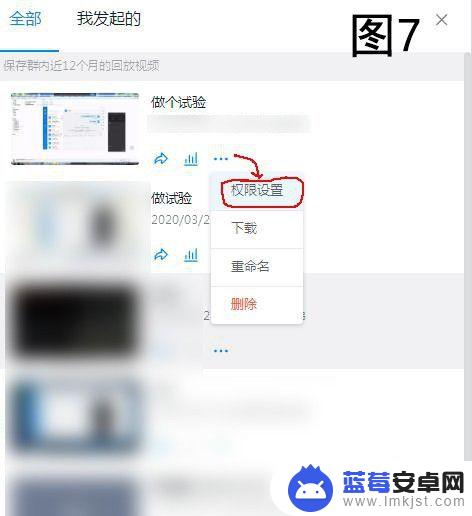
9.9、默认情况下是设置不让人下载的,当然,如果你想大大的分享成果,可以设置成全员可下载,也可以进行链接分享,把链接复制发送至其他群内。如图8所示。好啦,至此,钉钉直播及直播回放下载设置基本搞定了。
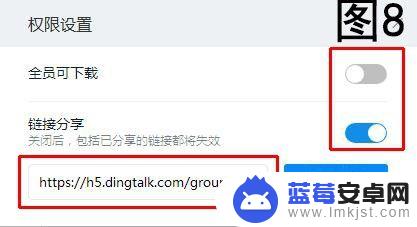
通过钉钉设置回放权限,可以方便企业进行内部会议或培训的在线直播,同时也可以保障直播内容的安全性和保密性。钉钉直播回放的下载权限限制,更有效地防止视频内容外泄或被不该下载的人员获取,是企业内部安全管控的必要措施。












